-
Photo與AI-在印刷時需注意的六個事...
Illustrator|2016/08/01
-
原來這些照片都是這樣拍的!
電腦資訊|2017/06/21
-
Linux作業系統是什麼
Linux|2016/08/23
-
基礎Linux-VIM指令大公開
Linux|2016/08/16
-
Photo與AI-在印刷時需注意的六個事...
Illustrator|2016/08/01
Photoshop 不用去背 主角由你當 路人通通消失吧!
作者:支點管理員圖片來源暫無說明

相信許多人在拍照的過程中一定有遇過照片中出現路人甲,或是無法移動又不美觀的雜物,但在拍攝時卻無法避免,只好後製或者去背時再來修補。一般大部份的Photoshop教學,都是教導如何使用「仿製印章工具」來清除雜物,但是如果能再配合使用「修補工具」,那效果就更自然、完美了。
首先,選出你要的照片,而無奈的是照片裡出現幾個路人,想把他們清除。仔細將照片放大來看,路人的背後一半房屋,一半是路面,所以只能用photoshop「仿製印章工具」來一步一步處理
Step 1.
從左邊的工具列中選取「仿製印章工具」,上方的「不透明」項目可依場景作調整。例如,要修整的物體和背景相同時,可以調整一點透明度,保留一些背景的紋理,這樣看起來會更真實。而範例中的背景是建築物和地面,我們要清除的是多餘的人物,所以我們這裡的不透明度要調低一點。
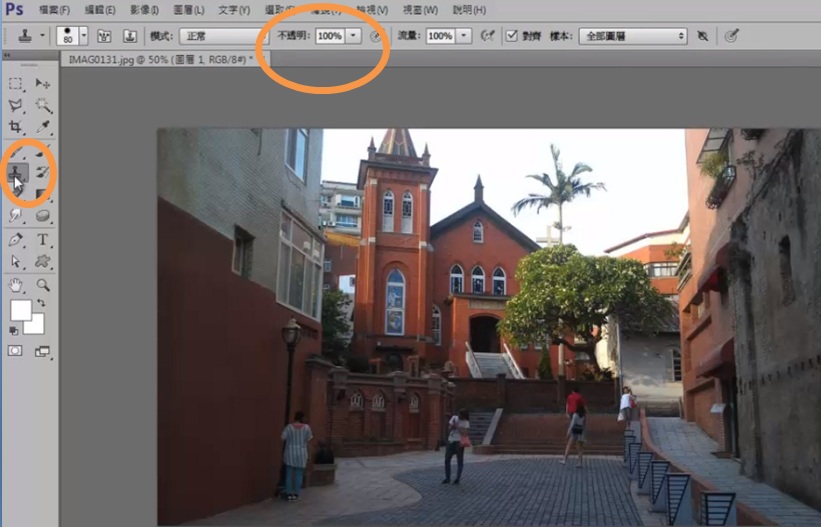
Step 2.
①按住「Alt」鍵和滑鼠左鍵在左邊的紅色牆壁和柱子處取樣。
②用滑鼠左鍵直接塗抹在路人身上,就可以將路人完全遮蓋。
③同樣的步驟多做幾次就可以輕鬆消除多餘的路人,要記得的是:照片中有線條的地方要對整齊,以免露出破綻
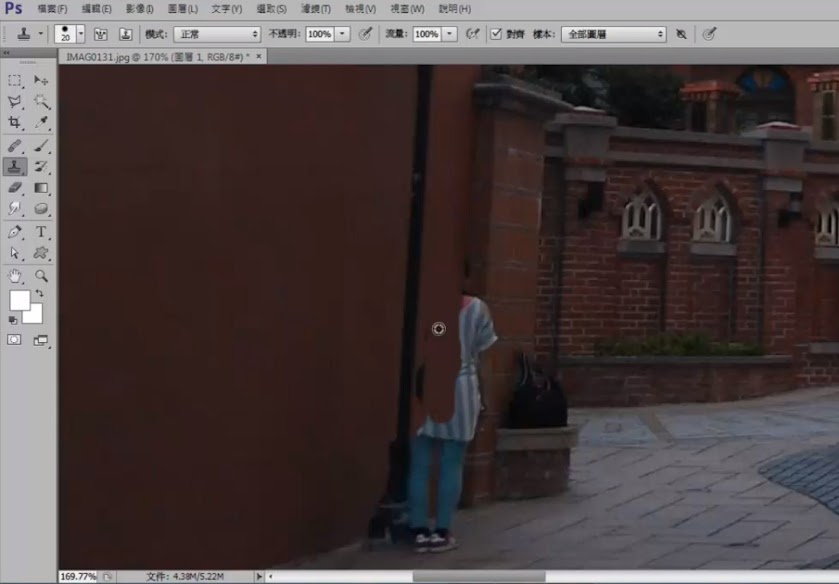
step 3.
可搭配工具列中的「橡皮擦」並調整「不透明」將去除的邊緣修掉,會顯得更自然。

完稿後,照片中只剩下主角自己了,多餘的人物都消失嘍!

只要簡單利用photoshop的多種功能,就可以創造出意想不到的效果。
| 暫無討論 |





百科問與答